大家有没有过这样的烦恼,有时候自己的Word页面过多,想要要到自己的信息,可是蛮对满是字迹的界面也许已经审美疲劳了,那么我们如何能够准而快的找到自己需要的页面呢,这个时候我们可以使用“定位”功能来进行锁定。
操作步骤
第一步:
在Word2007中打开一篇原始文件,鼠标切换到“开始”选项卡,在“编辑”区域单击“查找”后面的下拉按钮,在弹出的菜单中选择“转到”命令;
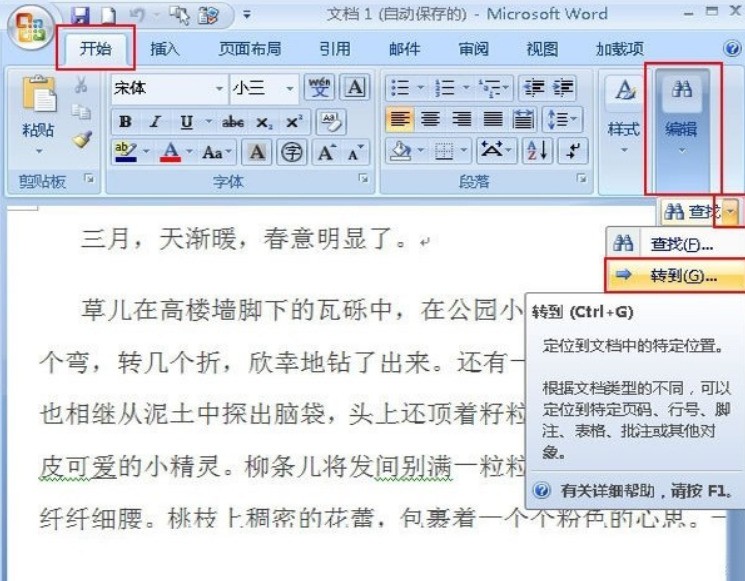
第二步:
在弹出的对话框中单击“定位”选项卡,然后在左侧的“定位目标”区域选择自己需要定位的目标,小编在这里先将文档定位到第二页,那就选择“页”选项,然后在右侧的“输入页号”下面输入数字2,当然你也可以通过输入+、—符号在加上数字,最后单击“定位”按钮;
第三步:
此时你会发现你的文档会快速的定位到你输入的页数上,如下所示;
提示:以上的定位功能对于文档篇幅过多的用户非常的实用,当然你也可以拖动滚动条或者是单击“前一页”和“下一页”的按钮进行定位。
文章标题:如何快速定位word中自己想看的内容
文章链接://www.hpwebtech.com/jiqiao/42103.html
为给用户提供更多有价值信息,ZOL下载站整理发布,如果有侵权请联系删除,转载请保留出处。
- 上一问:如何批量取消word中的超链接
- 下一问:Word中的竖排文字如何进行排版
相关软件推荐
其他类似技巧
- 2022-01-20 17:04:28Word如何删除页眉,Word中删除页眉的方法
- 2022-01-14 10:43:52在word里面怎么转pdf
- 2021-08-18 17:37:34Word怎么输入复杂的公式
- 2021-06-15 14:23:13三个Word打印小技巧
- 2021-05-19 16:16:29Word文档替换功能怎么使用上
- 2021-05-19 16:04:44Word样式的使用方法
- 2021-04-30 16:05:293个Word低效率操作
- 2021-03-29 16:44:48三个Word文档保护的方法
- 2021-03-08 16:54:123个Word批量操作技巧
- 2021-02-23 16:47:08如何在word中设置超链接
Microsoft Office Word 2017软件简介
word2017官方下载免费完整版是微软公司在2017年全新推出的办公软件,新版本功能和ui得到了极大的改善,同时word也实现数据互通,电脑和手机共享功能,让您的办公不限于电脑,在手机、平板电脑也可以
...
详细介绍»









